Правильне підключення планшета до телевізора. Особливості підключення планшета до телевізора.
подробиці Питання та відповіді
Зазвичай питання, як підключити планшет до телевізора через USB для перегляду медіафайлів на великому екрані, виникає при відсутності в гаджеті HDMI-інтерфейсу. Вирішити цю проблему можна двома методами. При першому планшет виступає в ролі звичайного USB-накопичувача, а в іншому - повноцінного медіа-програвач. Зручність такого рішення в тому, що USB-роз'ємами оснащені не тільки всі сучасні телевізори, але і будь-які мобільні гаджети.
планшет як USB-накопичувач
Підключення типу micro- mini-USB - USB дозволяє відображати на екрані телевізора відео і знімки, а також програвати на вбудованому допомогою медіаплеєра аудіофайли, що зберігаються в пам'яті планшета. Однак клонувати дисплей гаджета, наприклад, відображати ігровий процес, сторінку web-браузера або потокове мультимедіа не вийде.
Налаштування такого підключення здійснюється наступним порядком:
- До телевізору приєднується один кінець USB-кабелю, а інший його кінець вставляється в micro-USB гніздо планшета.
- У який з'явився на екрані гаджета меню вибирається пункт «Підключення в якості накопичувача».
- Пультом дистанційного керування телевізора вибирається тип зовнішнього підключення: кнопка Source (Джерело, Вхід, Input) - «USB-накопичувач».
- На великому екрані з'явиться список доступних логічних дисків і зберігаються на них файлів.
Планшет як медіапрогравач
Цей тип підключення ідеальний тільки для випадку, коли і телевізор, і планшет підтримують MHL-технологію (Mobile High Definition Link). У розробці даного стандарту брали участь відомі виробники як Sony, LG, Samsung, Toshiba, HTC та інші. З його допомогою гаджети можуть передавати на зовнішні пристрої відображення (телевізори та монітори) потокове відео і звук високої роздільної здатності, а також клонувати будь-яке зображення зі свого дисплея.

Для з'єднання сумісних пристроїв застосовується пасивний кабель виду «micro-USB - HDMI». Зазвичай гніздо MHL-HDMI на телевізорі одне, і дізнатися його можна за відповідною маркування на корпусі або ж звірившись з технічною документацією. Налаштовуючи підключення в меню телевізора, слід вибрати в якості джерела зовнішнього сигналу саме порт MHL-HDMI. При цьому буде здійснюватися не тільки передача якісного відео і звуку, а й паралельна зарядка акумулятора планшета, гарантуючи, що той не відключиться в самий невідповідний момент.
Помітним гідністю такого проводового підключення є відсутність видимих \u200b\u200bзатримок при відображенні контенту на планшеті і на телевізорі. Правда, дозвіл картинки на великому екрані буде відповідати можливостям дисплея гаджета. У разі якщо MHL-технологію підтримує тільки планшет, для його з'єднання з телевізором знадобиться активний шнур з адаптером. У ньому, крім micro-USB коннектора і HDMI-гнізда, ще знаходиться USB-роз'єм, призначений для підключення зовнішнього живлення.
Підключити планшет до телевізора можна як мінімум трьома основними способами, вибір яких залежить від можливостей і особливостей конкретних пристроїв.
Як підключити планшет до телевізора через hdmi?
Найпростіший спосіб поєднати планшет з телевізором - використовувати HDMI інтерфейс. В цьому випадку телевізор буде працювати як монітор, показуючи все, що відбувається на екрані вашого планшета (наприклад, дивитися фільми і відео з каналу ютуб).
HDMI передає також і звук, тому цей спосіб хороший навіть тоді, коли потрібно прослухати по «вільні руки» всього лише запис диктофона або улюбленого виконавця.
Виробники планшетів борються за кожен міліметр товщини пристрою, тому цей вихід виготовлений у планшетів в версії «міні» або «мікро», і для підключення планшета до телевізора через hdmi знадобиться придбати відповідний перехідник.
Якщо у Вас поки немає HDMI кабелю, то краще купувати не перехідник, а відразу кабель виду HDMI - HDMImicro (або HDMI - HDMI mini).

Перехідники - річ ненадійна (на підтвердження цього в мережі зустрічаються відгуки про їхню низьку якість).
Підключення планшета до телевізора через hdmi не вимагає ніяких налаштувань: потрібно всього лише вибрати в меню телевізора відповідний вхід.
Якщо ж у вас старий телевізор без HDMI входу - можна придбати конвертер HDMI - RSA.

При виборі такого конвертера бажано проконсультуватися з професійним продавцем, а краще домовитися про тестування з можливістю повернення, тому що можливі проблеми з дозволом екрану і якістю зображення.
Звук при підключенні планшета до старого телевізора через тюльпан доведеться подавати на відповідний аудіо вхід телевізора з виходу для навушників планшета.
Конвертер HDMI - RSA - це активний пристрій з електронним обладнанням. Його вартість може становити близько 20% від вартості бюджетного планшета, тому варто задуматися про доцільність даної покупки.
Як підключити планшет до телевізора через usb?
На жаль, але не у всіх планшетів є HDMI вихід. Але якщо біля телевізора є USB роз'єм для підключення зовнішнього диска, то можна спробувати підключити замість диска ... планшет.
Використовуйте той же кабель, що і для. Ви вже зрозуміли, що мова в даному випадку йде про пристрої, що працюють під Андроїд.
Після підключення до телевізора через usb планшет видасть повідомлення про те, що пристрій підключено по ЮСБ та запропонує вибрати варіанти з'єднання: зарядка, зовнішній диск або камера.
В рамках даного прикладу вдалося «побачити» на телевізорі тільки додаткову SD карту планшета, але переключитися на перегляд вбудованої пам'яті пристрою так і не вдалося.

Але не біда - файли можна скопіювати з пам'яті на SD. Підключення по USB обмежена тільки роботою з мультимедіа файлами, оскільки телевізор інші формати поки не розуміє. Додатковий плюс такого підключення в тому, що планшет буде підзаряджатися.
Як підключити планшет до телевізора через wifi?
Є і більш сучасні технології. Потрібно перевірити, чи підтримує ваш телевізор технологію « Screen mirroring»(Віддзеркалення екрана).
Інші назви цієї технології - Wi-Fi Direct, MirrorLink або Miracast. Вона підтримується сучасними моделями телевізорів більшості брендів - LG, Philips, Sony, Samsung, Panasonic і інших виробників - якщо телевізор використовує Смарт ТВ.
Також, підтримка «віддзеркалення» повинна бути і на планшеті. Як правило, вона у більшості сучасних пристроїв передбачена на рівні самої системи Андроїд, починаючи з версії 4.2.
Для підключення планшета до телевізора через wifi потрібно, щоб обидва.
Після цього потрібно зайти в меню вибору входів телевізора і вибрати «Screen mirroring». На екрані з'явиться нескладна інструкція щодо подальших дій. Якщо засобами Андроїд налаштувати віддзеркалення не виходить, варто подивитися утиліти для віддзеркалення в магазині додатків Google. Вибір досить великий для пристроїв різних брендів.
Налаштування «Screen mirroring» для планшетів і телефонів схожі.
Можливість передачі зображення екрана є і у планшетів під управлінням Windows. У Windows 8/10 це вбудована функція, але планшети з цією системою не надто популярні в Росії.
Як правило, «Віддзеркалення» простіше налаштувати в екосистемі одного бренду, а в разі Apple - це єдино можливий варіант. Це і вимагає мультимедійного програвача Apple TV. Приймальний пристрій також має підтримувати AirPlay. Як правило, це дорогі моделі ресиверів і бездротових аудіо систем. Мабуть, частіше зустрічаються звукові пристрої, здатні приймати AirPlay.
Як підключити планшет до телевізора?



Планшетні комп'ютери швидко завоювали любов користувачів своєю функціональністю. Цей пристрій не тільки незамінний помічник у робочих справах, а й непоганий інструмент для дозвілля. А якщо підключити планшет до телевізора, то процес від перегляду відео або проходження гри стає більш захоплюючим і цікавим.
Як підключити планшет до ТВ
HDMI / mini HDMI
Підключення планшета до телевізора через провід HDMI, мабуть, є найзручнішим способом. По-перше, якість переданої картинки залишається на належному рівні. А, по-друге, крім зображення кабель передає і звуковий сигнал, що вельми зручно і позбавляє користувачів від зайвих проводів.
- Підключіть провід до телевізора і планшету через відповідні роз'єми.
- Після з'єднання пристроїв картинка і звук налаштовуються автоматично.
- При виникненні проблем з трансляцією зайдіть в розділ "Налаштування" на планшеті і виберіть "Використання виходу HDMI". Потім зайдіть в розділ "Налаштування" на ТБ і виберіть "Прийом сигналу через HDMI".
USB / micro USB
На жаль, підключення через USB-дріт дає можливість використовувати планшет тільки в якості накопичувача. При перегляді відео або фото зображення не зможе дублюватися на екран телевізора. Все, що ви зможете робити, це заходити через телевізор в папки планшета і управляти ними.
- Щоб підключити планшет до телевізора, необхідно з'єднати пристрої кабелем USB через відповідні роз'єми.
- Далі зайдіть в розділ "Налаштування" в телевізорі і виберіть джерело сигналу.
Крім цього, існує тип підключення micro USB з підтримкою MHL. Простими словами - це інтерфейс HDMI, вбудований в USB-модуль. Правда, планшети з такою функцією тільки почали випускатися.
Для підключення до телевізора крім кабелю HDMI потрібно також адаптер MHL.
Такий тип підключення має на увазі перегляд контенту з планшета на телевізорі.
RCA
Ще один спосіб підключення планшета до телевізора - використання RCA-дроти ( "дзвіночок"). Однак, таке з'єднання пристроїв давно застаріло. Крім того, якість переданих сигналів буде досить невисоким.
Щоб з'єднати пристрої таким чином, знадобиться також провід HDMI і спеціальний перехідник-конвертер.
- RCA-провід підключіть до відповідних роз'ємів на задній панелі телевізора (кольору "дзвіночків" повинні збігатися з кольорами роз'ємів: жовтий передає зображення, білий і червоний - звуковий сигнал).
- Потім провід підключіть до адаптера.
Щоб домогтися більш високої якості зображення, можна підключити планшет до телевізора через роз'єм S-Video на телевізорі.
- Підключіть провід HDMI через роз'єм до планшету.
- Другий кінець дроту підключіть до адаптера.
- Підключіть кабель S-Video до адаптера і телевізору.
- Щоб підключити звуковий сигнал, підключіть червоний і білий "дзвіночки" до телевізора і адаптера.
Wi-Fi
Для з'єднання пристроїв бездротовим шляхом телевізор повинен бути з вбудованим Wi-Fi модулем.
Wi-Fi Direct
Найпростіший спосіб підключення пристроїв - використання спеціальної технології, яка повинна підтримуватися як планшетом, так і телевізором.
- Зайдіть в розділ "Підключення та мережі" на планшеті і включіть цю функцію, натиснувши на кнопку "Ок".
- Зайдіть в розділ "Мережа" на телевізорі і запустіть функцію таким же чином.
- Телевізор самостійно знайде пристрій і зробить підключення. Для більш швидкого приєднання пристроїв можна встановити галочку в поле "реєст без запиту".
інші додатки
Крім цього, можна знайти в глобальній мережі спеціальні додатки для вашої техніки. Для цього забийте в пошукову систему запит "Програма для підключення планшета до телевізора". У запиті не забудьте вказати марки ваших пристроїв, т. К. Програма повинна бути з ними сумісна.
Скачайте спеціальний додаток, встановіть його на планшет і дотримуйтесь командам.
Незважаючи на свої чудові мультимедійні якості, сучасне таблетки-пристрій все так же оснащується відносно невеликим екраном. У зв'язку з чим перегляд відео і фотоматеріалів в колі численних друзів (мається на увазі одноразовий сеанс) може виявитися трохи складним заняттям. Саме в такі моменти користувач і звертає свою увагу на «сприятливу діагональ» свого ТВ-приймача, задаючись питанням: «Як підключити планшет до телевізора?» Разом з тим існує ще кілька досить поширених ситуацій, коли може виникнути необхідність розширити «візуальні» здатність згаданої девайса. «Що необхідно знати і як організувати в усіх відношеннях комфортний перегляд мультимедійних даних?» - питання, які потребують якісному детальному розгляді і часто у часових рамках в своєму рішенні.
Перш ніж приступити до реалізації проекту «Великий екран», користувачеві слід звернутися до технічної документації взаємодіючих пристроїв. Ідентичність підтримуваної технології передачі відео- і аудиопотока можна визначити і за зовнішніми, так би мовити, інтерфейс-ознаками. Однак не завжди наявність HDMI роз'єму є визначальною такого поняття, як повна сумісність. Тому для організації «телевізійного перегляду» часто потрібно задіяти додатковий девайс, але про це трохи пізніше ...
Отже, HDMI-підключення: поширені способи
Можливо, ви, шановний читачу, подумали, про те, що питання: «Як під'єднати планшет до телевізора?» не так вже простий в плані свого дозволу. Насправді ж всі ваші побоювання кілька надумані і нічого спільного з реальним станом речей не мають. У цьому ви переконаєтеся самі, причому буквально через кілька хвилин.
Крок № 1: теоретичне знайомство ...
Незнайома багатьом абревіатура HDMI - це інтерфейс, за допомогою якого здійснюється передача відеоданих високого дозволу, а також багатоканального аудіосигналу. Завдяки настільки якісної технології в плані цифровий чіткості переданої картинки і детальному звуці, людина може насолоджуватися реалістичністю відображається сцени на екрані планшета або ж TV.
Крок № 2: шнур з двома кінцями і MHL-специфікація
Само собою зрозуміло, підключення планшета до телевізора здійснюється за допомогою з'єднувального кабелю, який, до речі, не завжди додається до приобретаемому таблетки-пристрою (виняток становлять лише деякі брендові модифікації). Проте, спеціальний шнур практично завжди йде в комплекті з ТВ, який має згаданий раніше роз'єм. В іншому випадку HDMI-кабель потрібно купити. Варто відзначити, що в тому випадку, коли планшет і ТБ-приймач підтримують MHL-специфікацію, процес підключення стає неймовірно простим дією:
![]()
- Досить з'єднати два пристрої за допомогою спеціального (пасивного) кабелю, і питання, як підключити планшет до телевізора, вирішено.
- Більш того, реалізація такої схеми «конекту» дає можливість дистанційно керувати відтворенням як за допомогою TV-пульта, так і за допомогою сенсорної панелі планшета.
Крок № 3: типове відмінність інтерфейсів
Цілком можливо, що телевізійний приймач не володіє відповідним USB-роз'ємом. В такому випадку необхідно задіяти активний MHL-адаптер. Своєрідний «цифровий посередник» має два інтерфейс-роз'єму, які конструктивно відрізняються один від одного: з одного боку девайса - традиційний HDMI-вихід (для здійснення TV-конекту), з іншого - microUSB-вхід (для передачі мультимедійного контенту з таблетки-девайса ). Разом з тим незалежне живлення адаптера від електромережі дозволяє організувати необхідний для підключеного планшета процес зарядки.

Як підключити планшет до телевізора по повітрю
Абсолютна більшість сучасних ТВ-пристроїв забезпечуються Smart TV-функціоналом, який має на увазі підтримку DLNA і UPnP технологій. Якщо ви, шановний читачу, є щасливим володарем такого роду комп'ютеризованого телевізора - вам невимовно пощастило! Так як інтегрований в ТВ-систему модуль Wi-Fi - це маса нових «коннект» -можливість. Втім, відсутність такого може бути заповнене підключеним донгл-пристроєм ...
Спосіб № 1: DLNA-з'єднання і сервіс Play Market
більшість планшетних комп'ютерів використовують операційну систему Android. Тому описуваний спосіб підключення орієнтований саме на даний тип пристроїв.
- Для того щоб підключити планшет до телевізора, перш за все необхідно організувати Wi-Fi-мережу за допомогою спеціального роутера, або так званого маршрутизатора.
- Після чого вам знадобиться відповідний додаток (описуваний спосіб передбачає використання Bubble UPnP), яке можна завантажити з Play Market.
- При першому запуску зазначеного вище програмного засобу (особливо не вдаючись в настройки) кілька разів натисніть кнопку «Далі».
- З представленого на екрані вашого девайса списку (Playlist), виберете відображене активний пристрій (телевізор).
- Перейшовши на вкладку Library, ви можете відтворити будь-який мультимедійний контент з вашого таблетки-девайса.
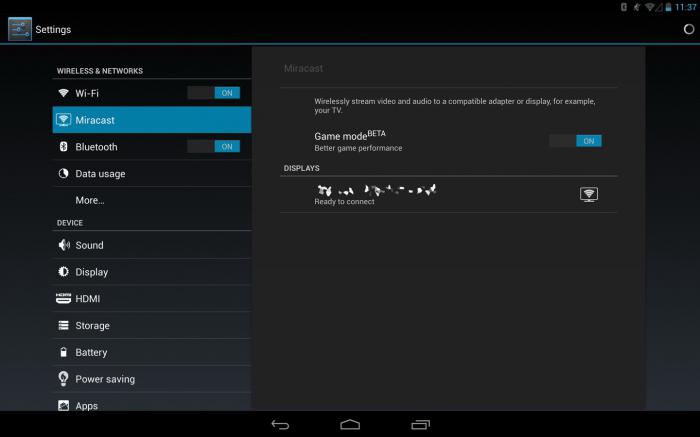
Як бачите, цей спосіб підключення «Планшет до телевізора» не вимагає особливих знань і, в общем-то, досить елементарний при реалізації.
Спосіб № 2: технологія Miracast
Даний стандарт дозволяє виводити мультимедійний контент на екран телевізора з таблетки-девайса без обов'язкового використання маршрутизатора. Іншими словами, передача даних здійснюється за допомогою працюючих (в сполучених пристроях) Wi-Fi-модулів, які повинні бути активовані в момент з'єднання. Безумовно, згадана технологія - прерогатива нових телевізорів. Втім, остання умова актуально і для планшетів. 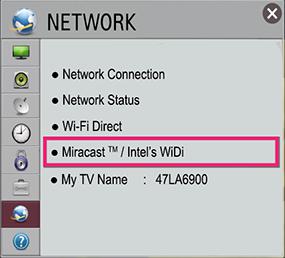
- Зайдіть в мережеві настройки вашого Smart TV-приймача.
- Виберіть - Miracast.
- Після чого переведіть повзунок в режим «Вкл.». Першу частину рішення: «Як підключити планшет до телевізора?» можна вважати завершеною.
- Тепер зайдіть в настройки таблетки-девайса - «Бездротовий зв'язок і мережі».
- Перейдіть в розділ «Екран» і активуйте пункт, в якому присутня відома назва Miracast.
- У наступному вікні має відобразитися активований ТВ-пристрій - повернути регулювальний гвинт у положення «Вкл.».
- Після того як телевізор зажадає підтвердження на підключення Android-девайса, тисніть «Так».
- Через кілька секунд, після закінчення короткочасного процесу з'єднання та ініціалізації, можна приступати до безпосереднього перегляду мультимедійного контенту.
Післямова
Бути може, користувач шукав відповідь на конкретно цікавило його: «Як підключити планшет до телевізора через ЮСБ?» На жаль, такого роду специфічне рішення на сьогоднішній день можна реалізувати лише в тому випадку, коли користувач підключає зовнішню відеокарту. Штатний USB-роз'єм не може забезпечити якісну передачу мультимедійного потоку. Втім, технології не стоять на місці ... Бути може, через кілька місяців або ж років «нереальний» варіант підключення стане цілком зрозумілою очевидністю. Однак це справа майбутнього, а тому будемо задовольнятися відомими рішеннями. Стабільною і реалістичною картинки вам на екрані підключеного телевізора!
Великий або маленький екран краще? Для будинку, звичайно, у великого є безліч переваг! На ньому приємніше і дивитися кіно або відеосюжети, і показувати власні відео і фото рідним і друзям, і, звичайно, грати в ігри. При цьому планшет перетворюється на своєрідний сенсорний пульт, яким зручно керувати.
Тому якщо у вас є планшет і сучасний телевізор, рано чи пізно ви задумаєтеся про те, щоб з'єднати їх і отримати додаткові переваги.
дротове підключення
самий очевидний спосіб підключення - використовувати кабель (так ми підключаємо медіаплейера, DVD- і Blu-ray-програвачі, жорсткі диски). Сучасні планшети і телевізори дозволяють кілька варіантів підключення проводами.

Розглянемо найбільш очевидні:
USB
Якщо ваш планшет підтримує режим звичайного накопичувача, ви можете просто підключити його кабелем до USB-порту телевізора. В цьому випадку телевізор відкриє його так само, як звичайну флешку або жорсткий диск. Ви зможете перегортати папки, відкривати файли, перемотувати відео, користуючись телевізійним пультом.
На жаль, на пристроях з і вище це неможливо. Підключення в якості накопичувача там замінено підключенням MTP. В результаті, підключивши такий планшет або смартфон до телевізора по USB, ви раптово виявите, що пристрій не розпізнається. Або телевізор бачить структуру папок, але не розпізнає в них жодного файлу. Це тим більш прикро, що, наприклад, з Windows Phone такої проблеми немає.
Це має місце навіть в «екосистемі» одного виробника. Ми пробували подібне підключення з планшетом LG G Pad 8.3 (Android 4.4) і телевізором LG; телевізор не зміг визначити планшет взагалі. Для перевірки ми підключили до телевізора смартфон LG G2 (Android 5.0.2): пристрій розпізналося. Телевізор зміг прочитати структуру папок, але всі вони відображалися як порожні. Тому, якщо ви користуєтеся сучасною моделлю планшета, переходите до наступного пункту.
MHL / HDMI / SLIMPORT
 Існує кілька провідних варіантів підключення планшета до телевізора. Принцип роботи у них один і той же: порт Android-пристрої перетворюється в стандартний відеовихід і сполучається з HDMI-входом телевізора. Цей спосіб не має альтернативи, якщо ваш телевізор має HDMI-вхід, але не оснащений портом USB (таке зустрічається в моделях минулого десятиліття).
Існує кілька провідних варіантів підключення планшета до телевізора. Принцип роботи у них один і той же: порт Android-пристрої перетворюється в стандартний відеовихід і сполучається з HDMI-входом телевізора. Цей спосіб не має альтернативи, якщо ваш телевізор має HDMI-вхід, але не оснащений портом USB (таке зустрічається в моделях минулого десятиліття).
На сьогодні існує кілька реалізацій цього підходу:
-
Micro HDMI або Mini HDMI. Цим виходом планшети оснащуються досить рідко (приклади - Acer Iconia Tab A500 або Enot J141). Фактично підключення не відрізняється від підключення медіаплеєра або DVD. Підключіть кабель до порту планшета і входу
телевізора; Усе. Тепер все, що відбувається на екрані планшета, відображається на екрані ТБ. Ви можете вільно управляти планшетом, запускати на ньому відео, показувати фото, грати в ігри, і все, що ви робите, буде автоматично транслюватися на телеекран. - MHL. Головна його відмінність - в тому, що замість окремого HDMI-порту для виведення відео використовується стандартний роз'єм Micro USB. Для підключення потрібен спеціальний перехідник або кабель. В іншому він повністю відповідає HDMI.
- SlimPort. Щодо використання він повністю аналогічний MHL: за допомогою кабелю або перехідника ви підключаєте своє Android-пристрій до HDMI-порту телевізора (підтримується також DisplayPort, але для телевізорів це рідкість).
 Кожен з цих стандартів дозволяє виводити на телеекран відео у високій якості (до 4K) та багатоканальний звук. Все, що вам потрібно знати для підключення - це конкретний стандарт відеовиходу вашого пристрою. Єдина незручність - вам доведеться обзавестися відповідним перехідником або кабелем (SlimPort або MHL).
Кожен з цих стандартів дозволяє виводити на телеекран відео у високій якості (до 4K) та багатоканальний звук. Все, що вам потрібно знати для підключення - це конкретний стандарт відеовиходу вашого пристрою. Єдина незручність - вам доведеться обзавестися відповідним перехідником або кабелем (SlimPort або MHL).
бездротове підключення
DLNA
У наш час набагато привабливіше виглядають бездротові з'єднання. Якщо ваші планшет і телевізор підключені до однієї локальної мережі, то заманливо використовувати для їх сполучення технологію DLNA. Сучасні телевізори зазвичай не потребують додаткових пристроях і мають вбудовану функцію DLNA. Для старих моделей, не призначених для мережевого оточення, центром DLNA може стати медіаплейер, ігрова приставка або Android-стик ().

Найпростіше буде встановити сервер DLNA на ваш смартфон (якщо він ще не встановлений за замовчуванням). В сучасних Android-пристроях підтримка DLNA вже вбудована.
Щоб включити її, вам потрібно:
- відкрити Налаштування
- У вкладці «Мережі» знайти пункт «Загальний доступ і з'єднання»
- В цьому розділі знайти і відкрити пункт «Медіасервер»
- Поставити галочку в рядку «Режим доступу до контенту»
- Визначити тип контенту для відкритого доступу (доступні Фото, Відео та Музика)
Після цього ваш планшет буде працювати як сервер DLNA, а розміщені на ньому мультимедійні дані будуть доступні для телевізора. Якщо на вашому роутере ще не включений режим UPnP, то його треба включити (інструкції шукайте конкретно для вашої моделі роутера). Коли ваш телевізор розпізнає активоване вами DLNA-сервер на планшеті, вам потрібно буде вирішити підключення до нього.
Після цього ваш планшет буде відображатися в списку входів як накопичувач. З телевізора ви отримаєте прямий доступ до знаходяться на ньому фото, відео та аудіофайлів (якщо ви відкрили до них доступ).
 Втім, використовувати локальну мережу необов'язково. Сьогодні планшети все частіше оснащуються технологією Miracast, що дозволяє безпосередньо підключитися до телевізора по Wi-Fi без використання сторонніх пристроїв.
Втім, використовувати локальну мережу необов'язково. Сьогодні планшети все частіше оснащуються технологією Miracast, що дозволяє безпосередньо підключитися до телевізора по Wi-Fi без використання сторонніх пристроїв.
Включивши Miracast на телевізорі і на планшеті, ви зможете вивести зображення з дисплея планшета на ТБ. Наприклад, для ігор або роботи з Інтернетом вам знадобиться саме цей режим.
При бездротовому підключенні ваш планшет буде витрачати енергію на зв'язок і стрімінг відео, а підзаряджатися від кабелю (як при провідному підключенні) не буде. Тому, який би спосіб бездротового підключення ви не вибрали, стежте за зарядом і при можливості поставте планшет заряджатися.

